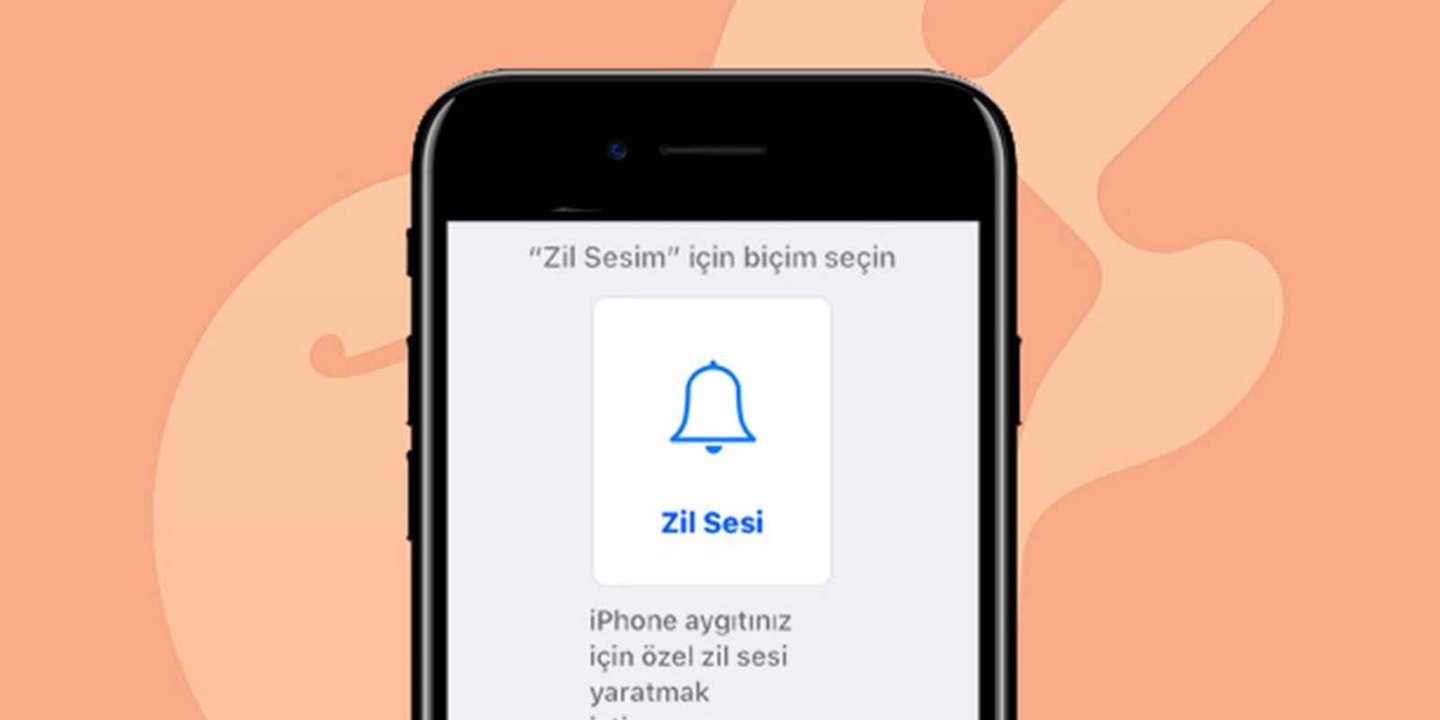
Akıllı telefonlarınıza yeni bir zil sesi atamak için ekstra bir bilgisayara ihtiyacınız gerekmiyor. Android tarafında cihaz bağlantısı veya çeşitli üçüncü parti uygulamalar ile zil sesi yapmak bir hayli basit olurken, iPhone tarafında kullanıcılar zorluk yaşayabiliyorlar. iPhone’da en kolay şekilde zil sesi yapmak için sadece GarageBand adlı uygulamaya ihtiyacınız olacaktır. iPhone’da zil sesi yapmak için izlemeniz gereken yöntemler neler gelin bakalım. Apple’ın iOS işletim sistemine sahip iPhone modellerinde zil sesi yapmak için iki farklı yol bulunuyor. Biri iTunes üzerinden zil sesi satın alarak olurken, diğeri ise bir ses dosyasını m4r uzantısına çevirerek USB bağlantısı ile iTunes’de telefona atmak ile gerçekleştirilebiliyor.
iTunes’e para ödemek yerine Apple’ın kendi uygulaması olan GarageBand ile kısa süre içerisinde yeni bir zil sesi yapabilirsiniz. iOS 12 ve sonraki sürüme sahip cihazınız üzerinden daha önce müzik kitaplığınızda yer alan DRM korumasız bir ses dosyanızın olması gerekiyor. Bu noktada ise Apple Music’e çevriçdışı olarak attığınız müzikleri kullanamayacağınızı hatırlatalım. Tüm bu bilgiler sonrasında gelin şimdi GarageBand ile iPhone zil sesi yapma adımlarına geçelim.
iPhone’da Kolay Bir Şekilde Zil Sesi Yapmak
- İlk olarak gerekli olan GarageBand uygulamasını açarak gelen ekranda menüleri kaydırıp “Ses Kaydedici” seçeneğine gelin.
- Sağ üst sekmede yer alan ikona bastıktan sonra gelen seçenekler arasında “Müzik” olanı seçmeniz gerekiyor.
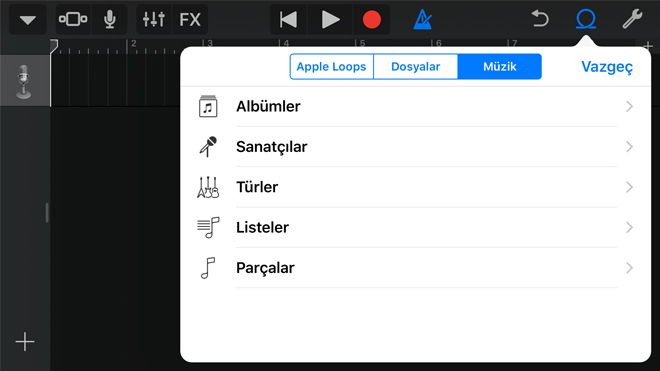
- Müzik sekmesinde yer alan dilediğiniz bir ses dosyasını seçtikten sonra dinleyebilir ve uygulamada açmak için sürükle bırak kısayolunu kullanmanız yeterli olacaktır.
- Ses dosyasını uygulamaya attıktan sonra çalmasını istediğiniz kısımları keserek kırpma işlemlerini gerçekleştirin.
- Daha sonra “Parçalarım” menüsüne geldiğnizde son projenizi göreceksiniz ve dosyaya uzun basılı tutarak sesin adını değiştirin. İsim değişikliği sonrasında basılı tutarak paylaşım gerçekleştirin.
- Bu noktada Zil Sesi > Dışa Aktar > Sesi Şöyle Kullan > Standart Zil sesi adımlarını seçerek zil sesinizi değiştirin.
GarangeBand uygulaması ile yapmış olduğunuz bu ses değişikliği cihazınız Ayarlar menüsü üzerinden Zil sesi bölümüne erişerek zil sesinizin değişip değişmediğini kontrol edebilirsiniz. iPhone’da bilgisayarsız zil sesi değiştirmek işte bu kadar basit adımlardan oluşmaktadır.





